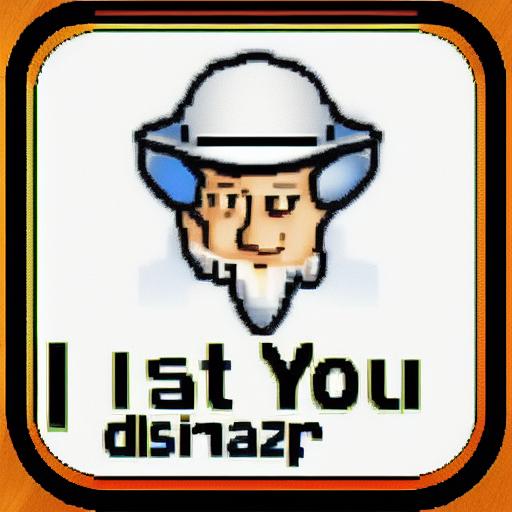1. **备份数据。**开始之前,请确保您对数据有完整的备份,以防出现问题。您可以使用诸如Windows备份或第三方备份程序之类的备份工具。
2. **打开磁盘管理工具。
3. **找到要转换的磁盘。**在磁盘管理工具中,找到要从MBR转换为GPT的磁盘。该磁盘应在窗口的“磁盘”部分中列出。
4. **右键单击磁盘上,然后选择“转换为GPT磁盘”。**如果“转换为GPT磁盘”选项是灰色的,则意味着磁盘已经处于GPT格式。
5. **单击“确定”以确认转换。**将出现警告消息,告知您转换将删除磁盘上的所有数据。单击“是”继续。
6. **转换过程将开始。**转换过程可能需要几分钟才能完成。转换完成后,磁盘将在磁盘管理工具中列为“ GPT”。
7. **重新启动计算机。**转换完成后,重新启动计算机。您的计算机现在应该能够从GPT磁盘启动。
**其他提示:**
*如果要转换包含Windows操作系统的磁盘,则可能需要使用第三方工具将操作系统转换为GPT格式。
*如果您在将磁盘转换为GPT格式时遇到问题,则可以尝试使用其他转换工具。
*如果您仍然有问题,则可以联系Microsoft支持以寻求帮助。